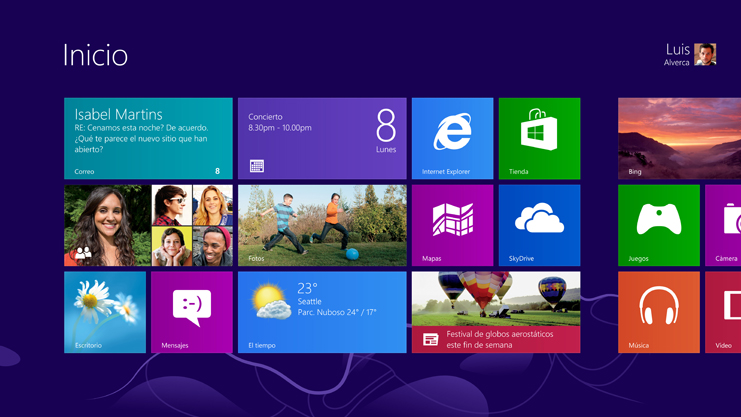
De la misma forma que tenías el menú Inicio en Windows 7, tienes la pantalla Inicio en Windows 8 y Windows RT. Contiene toda la información que te interesa en un solo lugar. Solo da un vistazo a los iconos para recibir las últimas noticias, actualizaciones en tiempo real e información, o puedes abrir aplicaciones, sitios web, contactos y carpetas.
Estas son las formas más rápidas de acceder a la pantalla Inicio:
- Con una pantalla táctil, desliza el dedo de manera rápida desde el borde derecho de la pantalla y luego pulsa en Inicio.
- Con un ratón, sitúa el puntero en la esquina superior derecha o inferior derecha y luego muévelo hacia arriba o hacia abajo y haz clic en Inicio. (O bien coloca el puntero en la esquina inferior izquierda y haz clic en Inicio cuando aparezca).
- Con un teclado, pulsa la tecla del logotipo de Windows.
Puedes distribuir el contenido de la pantalla Inicio como desees y poner tus aplicaciones, personas y sitios web favoritos delante y hacia el centro. A continuación se presentan unas cuantas opciones que puedes probar.
Crea iconos para tus personas y lugares favoritos
Un icono es una aplicación o contenido (como un sitio web, un contacto o una carpeta) que puedes abrir desde la pantalla Inicio. Así que, si tienes un sitio web que visitas todos los días o personas con las que conversas todo el tiempo, es posible que quieras crear iconos para ellos en la pantalla Inicio para que puedas llegar a ellos de manera rápida.
Cuando tengas un sitio web, contacto o carpeta que quieras agregar a la pantalla Inicio, haz lo siguiente:
- Para anclar un sitio web o contacto desde una aplicación, abre los Comandos de aplicación y pulsa o haz clic en Anclar a Inicio.
- Para anclar una carpeta, ábrela en el Explorador de archivos, mantenla presionada o haz clic con el botón secundario en ella, y luego pulsa o haz clic en Anclar a Inicio.
Anclar o desanclar aplicaciones
Es posible que algunas aplicaciones instaladas en el ordenador no estén ancladas a la pantalla Inicio. Pero siempre se pueden anclar si quieres que estén allí. En la pantalla Inicio, abre el acceso a Buscar, selecciona la aplicación que deseas anclar para abrir sus comandos y luego pulsa o haz clic en Anclar a Inicio.
Y si hay aplicaciones que no usas, puedes desanclarlas de la pantalla Inicio. En la pantalla Inicio, selecciona una aplicación para abrir sus comandos y luego pulsa o haz clic en Desanclar de Inicio. Al desanclar una aplicación, sigue instalada en el ordenador, por lo que siempre puedes buscarla de nuevo con el acceso a Buscar.
Reorganiza y cambia el tamaño de los iconos
Para mover un icono, arrástralo hacia arriba o hacia abajo y luego a donde desees colocarlo. (No es necesario pulsar y sostener). Puedes distribuir los iconos como desees. Pon juntos los iconos similares, agrupa todos tus favoritos o crea un grupo “Trabajo” para las aplicaciones de tu trabajo.
Sigue estos pasos para asignar un nombre a un grupo de iconos:
- Toca la pantalla Inicio con dos o más dedos, y luego acerca los dedos para alejar. (Si usas un ratón, haz clic en el botón Zoom ).
- Selecciona el grupo de iconos al que quieres asignar un nombre y luego pulsa o haz clic en Dar nombre al grupo.
Si un icono no cabe en el lugar donde deseas ponerlo, puedes cambiar su tamaño. Basta con que selecciones el icono en la pantalla Inicio para abrir los Comandos de aplicación y luego pulses o hagas clic en Más grande o Más pequeño. (Algunos iconos no se pueden cambiar de tamaño).